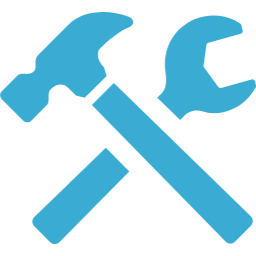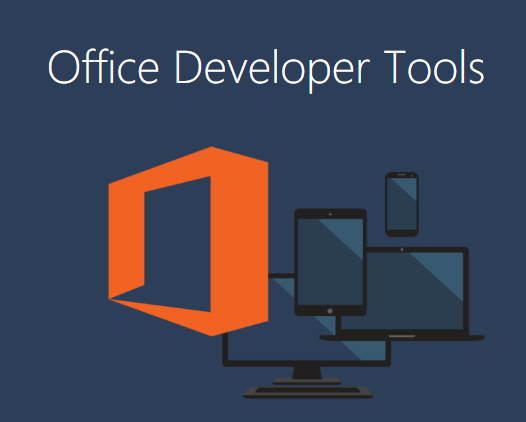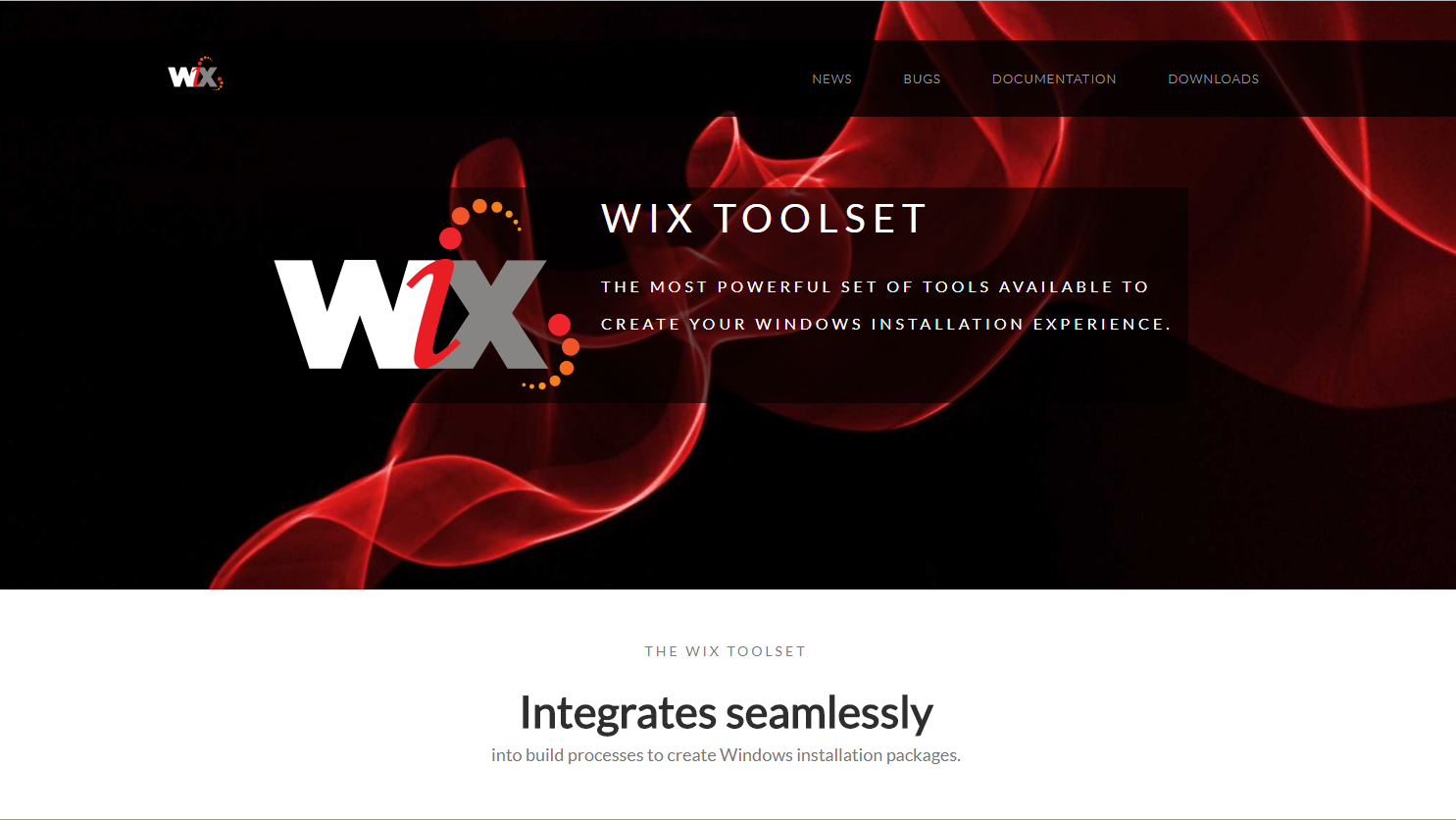やはり,開発を始めるにあたってMSDNのサンプルが欲しいのですが、さて資料を探すのにだいぶ手間取ります。ここら辺もうちょい、初学者にもわかりやすくしてほしかったなぁ。
開発環境を整える
まずは、SDKが入っているかの確認を行ってください。
Visual Studio 2015の場合
コントロールパネル⇒プログラムと機能⇒MicroSoft Office Developer Tools for Visual Studio 2015
もっと簡単には、ファイル⇒新規プロジェクト⇒Visual C# (or Visual Basic)と進み、そこにOffice/SharePoint⇒ VSTOアドインが無ければインストールされていないでしょう。
SDKがインストールされていなければ、インストールしてください。
Visual Studio 2015の場合、こちらのような記事が参考になるでしょう。
Visual Studio 2017の場合、インストール後に有効にする。
日本語ならこちらか、英語ならこちらを参考にしてください。
また、バージョン等で迷った場合はJapan Office Developperさんのこちらを参考にされるとよいです。
VSTO開発サンプル Excel
MSDNのVSTO アドインのプログラミングについてから参照しましょう。
ExcelのVSTOアドインサンプル
「チュートリアル : 初めての Excel 用 VSTO アドインの作成」が初めは参考になります。ここから徐々にやりたいことや、オブジェクトモデルを手繰っていったり、外部のサンプルを参考にしながら、勧めていきます。
ExcelのVSTOアドイン開発方法
これらをもとに、以下のような手順で開発していきます。
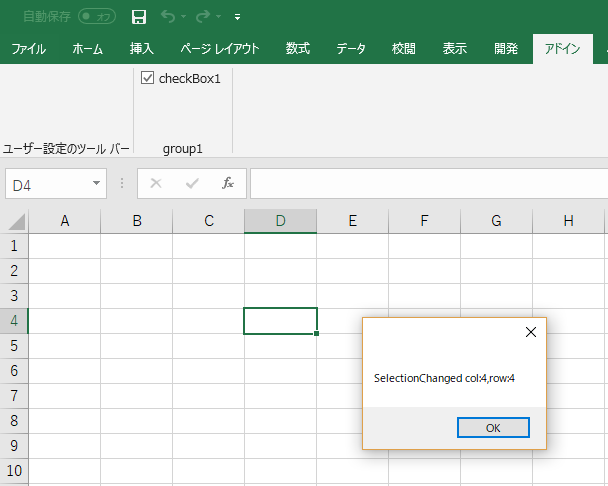
VSTO開発サンプル Outlook
OutlookのVSTOアドイン
OutlookはUIの入れ込み先の画面が多いので、Excel/Word/PPTとは少しことなります。楽しさもありますが、多くのサンプルを見た方がよいかもしれません。以下、予定表の代表的なサンプル
メールExplorer画面、メールの読み書き画面、予定作成画面等あり、少し注意は必要です。またメールのサンプルはこちらから。
OutlookのVSTOアドイン開発方法
上記をもとに、以下のような手順で開発していきます。

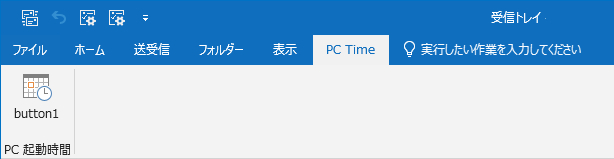
私の場合
上記のようなサンプルを見ながら、『VSTOでのOutlookアドイン開発方法 その2』で見るようなアドインを作っていきます。
また『参考にしている開発者さん一覧』でどのようなことをされているのかを見ていると目が肥えていくかと思います。
ここ1年、いや公表する前から言うと、2,3年前からやってきたことが少しずつ実を結び、以下のようなアドインを作成するすることが可能になりました。
本サイトの『自作』タブを参照ください。
- PCTime アドイン(Outlookアドイン)
- 発音記号・Unicode入力アドイン(Word,Excel,PowerPointアドイン)
- 一次元バーコード・QRコード作成アドイン(Excel,Word,PowerPoint,Outlookアドイン)
- Suica/ICOCA等を読み取る旅費精算・交通費精算アドイン(Excel・Outlookアドイン)
Outlookのスケジュール上でPCの起動時間等をボタン一つで入力できます。
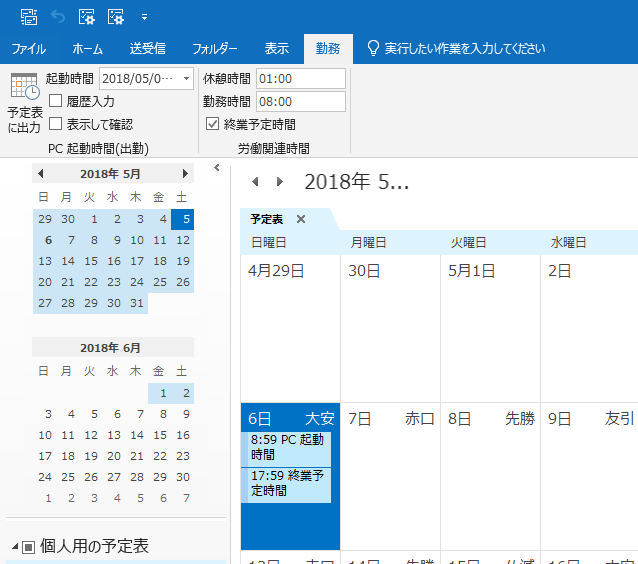
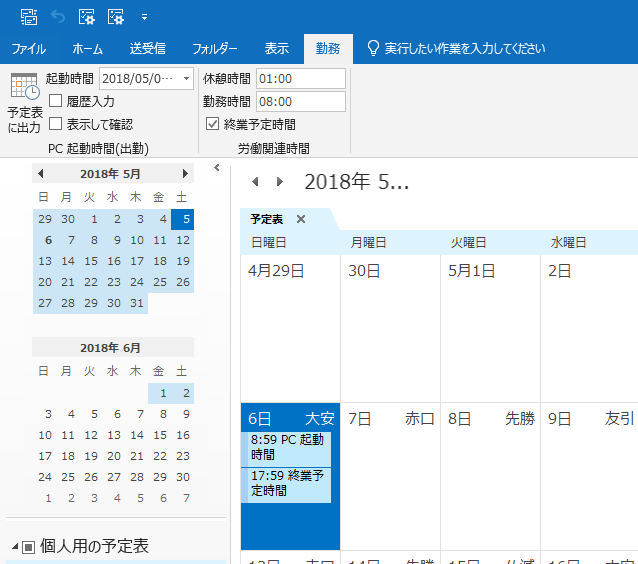
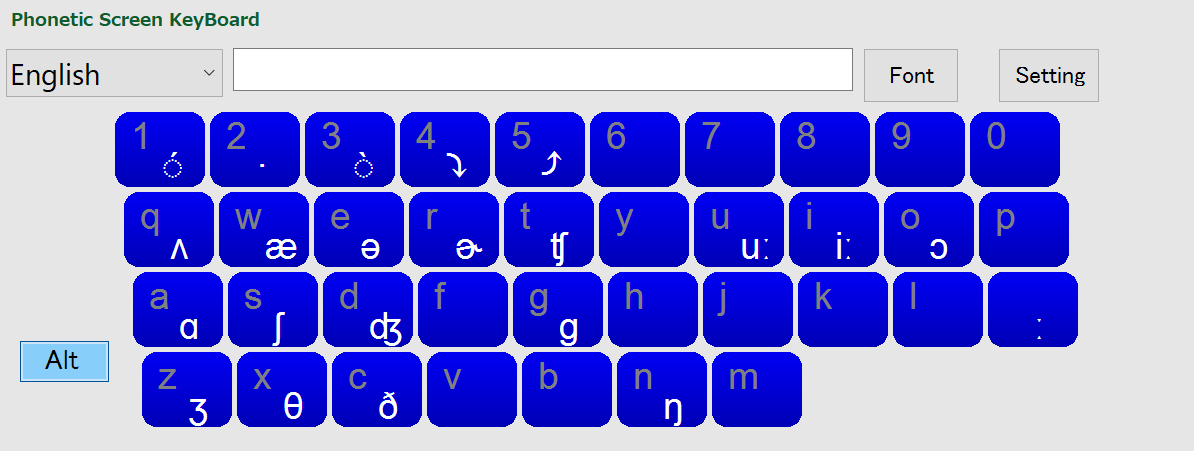
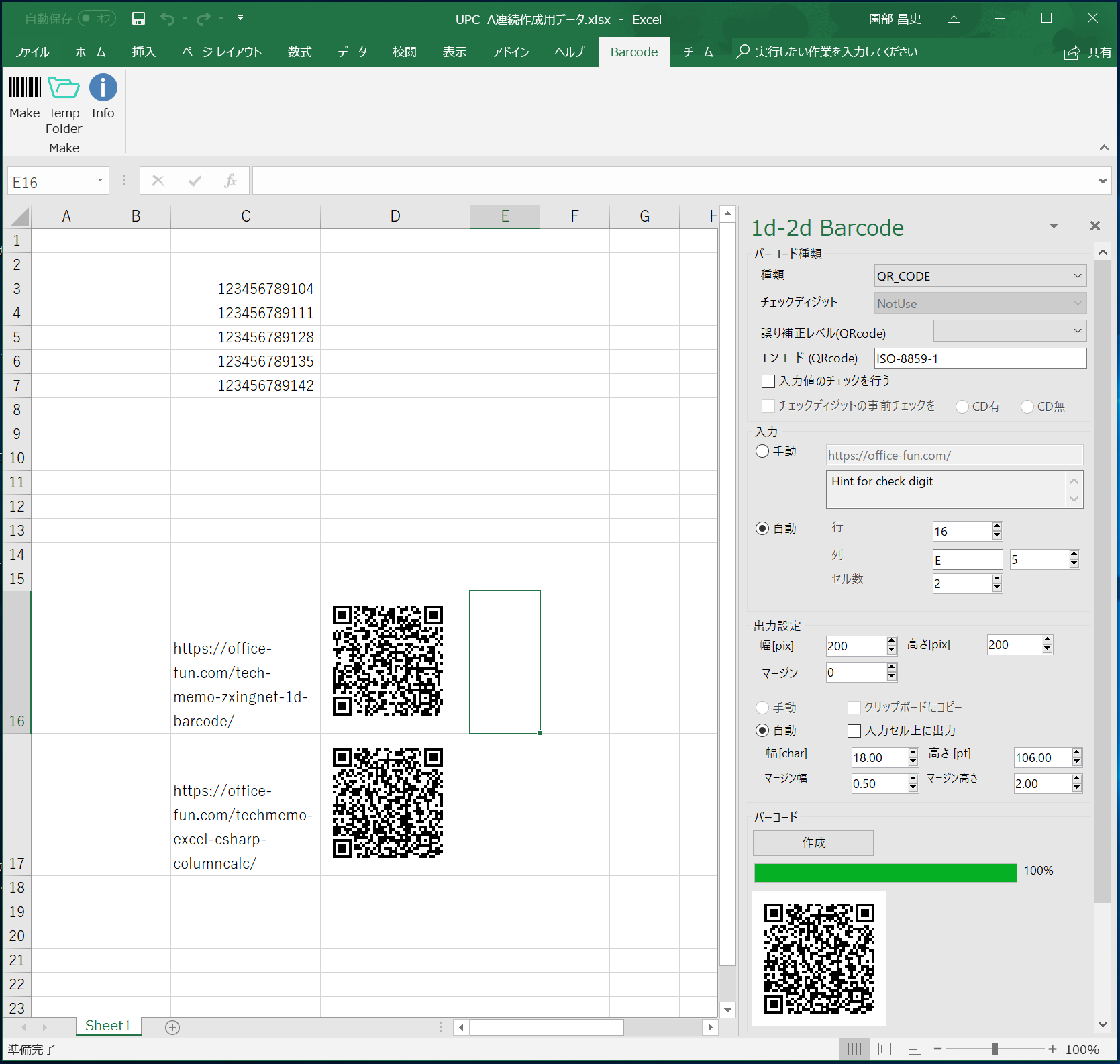
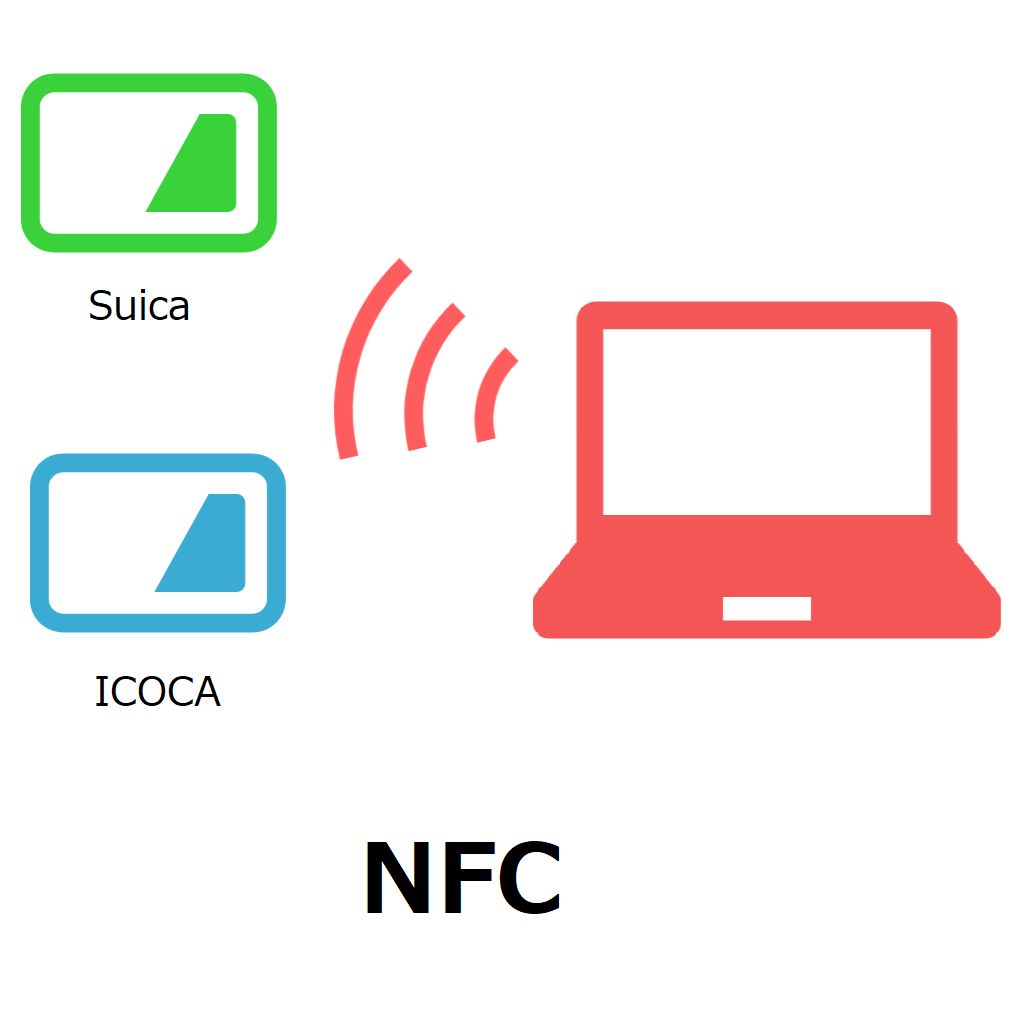
まとめて、VSTOについては本サイトの『VSTO』のカテゴリー、もしくわ、『VSTO』のタグを参照頂けると開発仕方が見て取れます。ご参考ください。